5.Candice
Fait avecla version gratuite 653 de Photofiltre (Adapté de la version studio N°20)
Plus besoin de mon autorisation pour utiliser ce tuto sur vos Forums ou vos Blogs mais
sans copier mon texte et
mes capures d'écran. Mettez
un lien vers ce tuto ou ce site

|
|
Matériel à dézipper
Ensuite, enregistrez le masque004 dans le dossier Masks ou Réserve Masks
et enregistrez le Patterns_or3 dans le dossier Patterns ou Réserve Patterns
Module externe: Dégradé
|
|
Cette flèche pour marquer votre ligne
Clic gauche pour la déplacer |
1.Ouvrez les 2 tubes. Dupliquez-les et fermez les originaux
2.Mettez en couleur d'avant-plan le bleu-foncé R=15 V=78 B=132
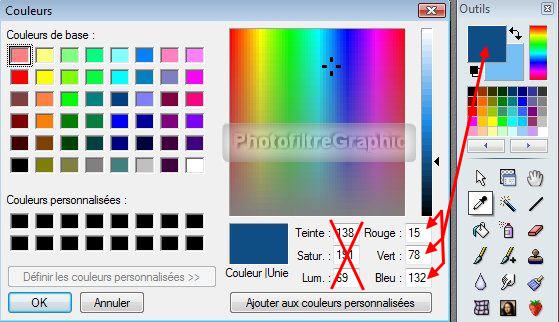
3.Mettez en couleur d'arrière-plan le bleu-clair R=119 V=192 B=245
4.Ouvrez un document blanc 700 x 550
5.Appliquez un dégradé: Menu Filtre > Module externe > Dégradé
6.Forme = droit. Nombre de couleurs = 3. Angle = 45,00 (cliquez sur la pointe pour le sélectionner)
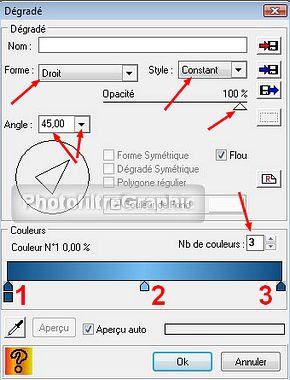
7.Pour sélectionner les couleurs, voir mon tuto
8.Pointes 1 et 3: RVB 15.78.132 ou #0F4E84
9.Pointe 2: RVB 119.192.245 ou #77C0F5
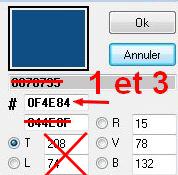
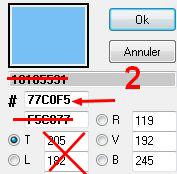
10.Pour adoucir la diagonale: Menu Filtre > Effet d'optique > Flou gaussien. Rayon:30 pixels

11.Enregistrez au format jpg
12.Appliquez le masque155 avec Photomasque du menu Filtre. Couleur noire
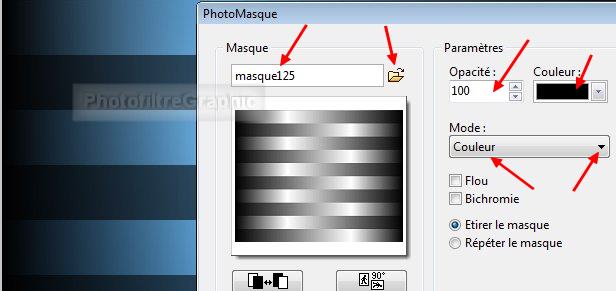
13.Menu Filtre > Divers > Quadrillage
14. Couleur noire .Epaisseur= 1. Lignes horizontales .Taille des cellules: 2 pixels

15.Menu Filtre > Couleur > Raviver les couleurs
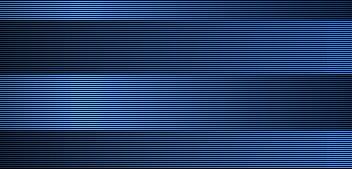
16.Enregistrez au format jpg
17.C'est le Fond, mettez-le de côté
18.Ouvrez un nouveau document blanc de 410 x 290
19.Remplissez-le avec le dégradé fait précédemment
20. Menu Filtre > Effet d'optique > Flou gaussien. Rayon:30 pixels
21.Menu Filtre > Divers > Quadrillage
22. Couleur noire .Epaisseur= 1. Lignes horizontales .Taille des cellules: 2 pixels
23.Menu Image > Rotation > Rotation 90° horaire

24.Clic droit dans la bande supérieure de l'image et masque du tube du visage suzi337 > Copier

25.Clic sur le petit rectangle puis Menu Edition > Collage spécial > Image et masque associés
26. Clic droit sur le visage > Paramétrage manuel. Cochez Conserver les proportions
27.Position Manuelle X=10 Y=18. Taille. Largeur =284 Hauteur=380

28.Clic droit sur le visage > Valider le collage
29.Enregistrez au format jpg
30.Menu Image > Encadrement extérieur > Largeur= 2 pixels. Motif de fond: pattern_or3
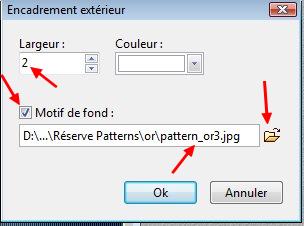
31.Menu Image > Encadrement extérieur > Largeur= 2 pixels. Couleur de l'arrière-plan
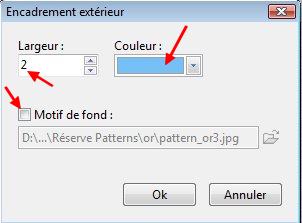

32. Refaites 2 pixels or,2 pixels couleur,2 pixels or

33.Enregistrez au format jpg
34. Clic droit sur le visage > Copier
35. Clic droit sur le Fond fait au début > Coller
36. Clic droit sur le visage > Paramétrage manuel. Cochez Conserver les proportions
37.Position Manuelle X=355 Y=77. Taille. Largeur =310 Hauteur=430
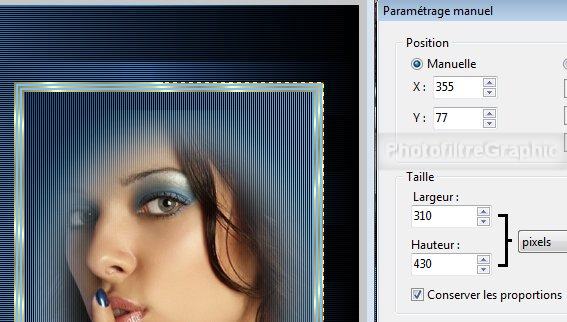
38.Clic droit sur le visage > Valider le collage
39.Enregistrez au format jpg
40.Clic droit dans la bande supérieure de l'image et masque du tube_fleurs PatryMists_06_Flowers_20 > Copier
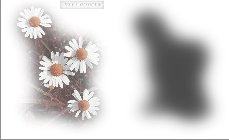
41.Clic sur le Fond puis Menu Edition > Collage spécial > Image et masque associés
42. Clic droit sur le Fond > Paramétrage manuel. Cochez Conserver les proportions
43.Position Manuelle X=-25 Y=-92. Taille. Largeur =342 Hauteur=426
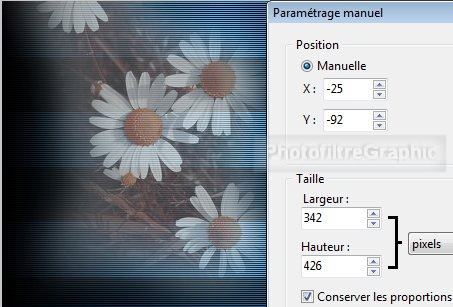
44.Clic droit sur les fleurs > Valider le collage
45. Refaites la même chose avec les mêmes mesures pour avoir 2 "couches" de fleurs
46. Refaites la même chose mais avec les mesures suivantes:
47.Position Manuelle X=422 Y=-145. Taille. Largeur =342 Hauteur=426

48.Clic droit sur les fleurs > Valider le collage
49.Enregistrez au format jpg
50.Clic sur l'image et masque du tube_fleurs. Menu Image > Symétrie verticale

51.Clic droit dans la bande supérieure > Copier
52.Clic sur le Fond puis Menu Edition > Collage spécial > Image et masque associés
53. Clic droit sur le Fond > Paramétrage manuel. Cochez Conserver les proportions
54.Position Manuelle X=32 Y=197. Taille. Largeur =342 Hauteur=426

55.Clic droit sur les fleurs > Valider le collage
56.Enregistrez au format jpg
57.Menu Image > Encadrement extérieur > Largeur= 5 pixels. Motif de fond: pattern_or3
58.Ecrivez CANDICE verticalement, à gauche, avec la police que vous voulez. Taille 30 environ

59.Sur l'onglet Effets, cochez Motif et sélectionnez le pattern_or3
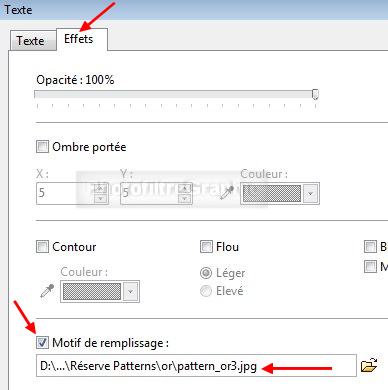
60. Signez et enregistrez au format jpg
© copyright. Tous droits réservés
